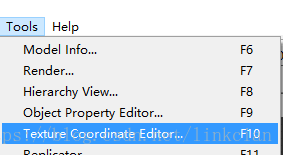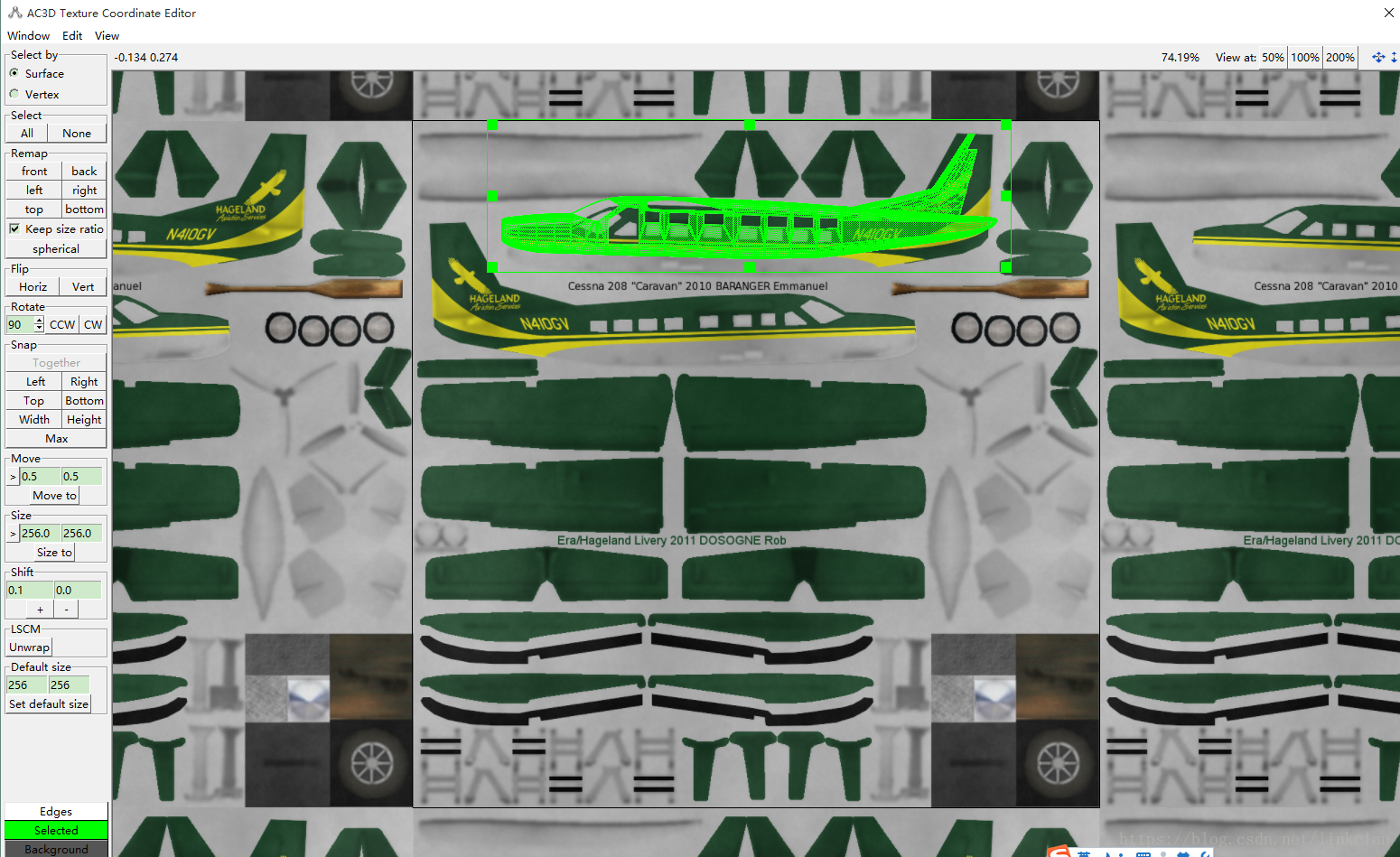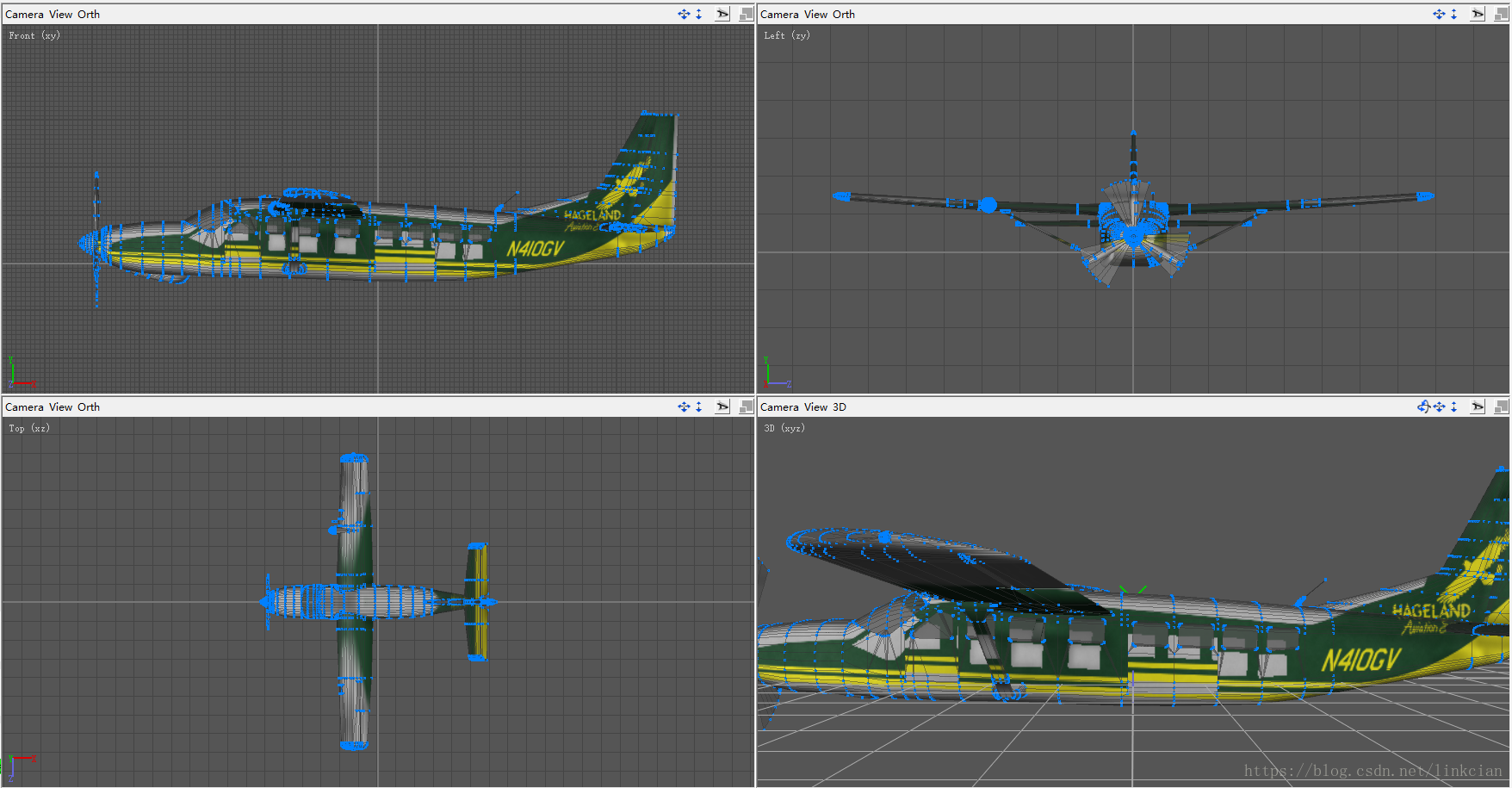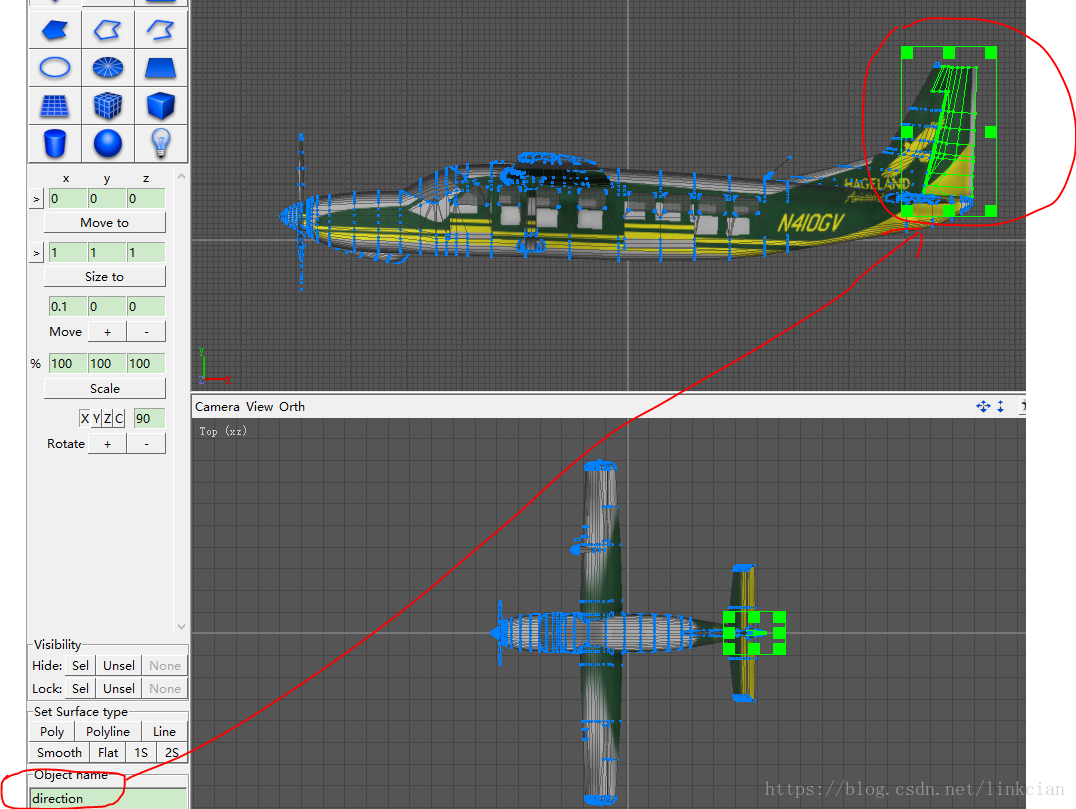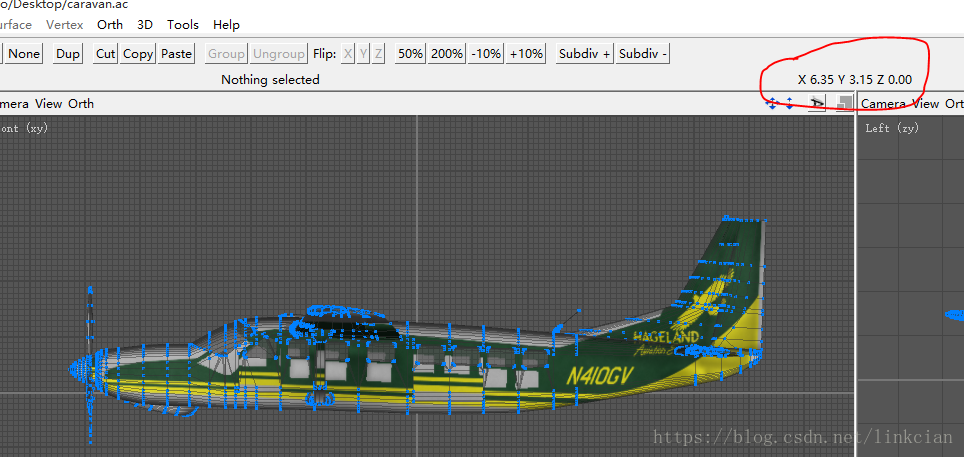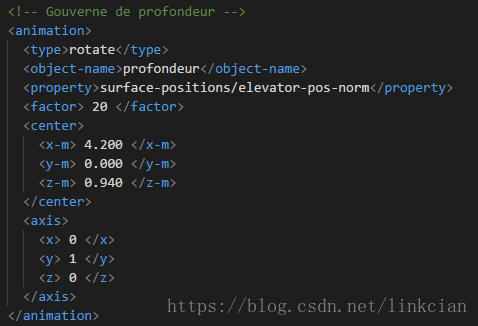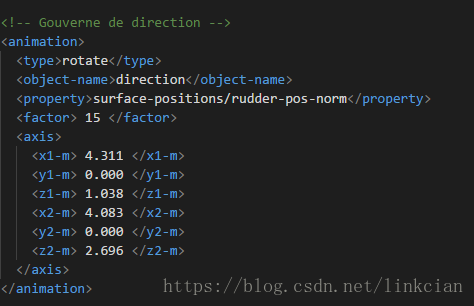FlightGear飞行模拟器
标题: 用CATIA创建自己的飞机模型并导入到FlightGear中进行仿真 [打印本页]
作者: qwe0123zx 时间: 2019-5-16 10:29
标题: 用CATIA创建自己的飞机模型并导入到FlightGear中进行仿真
FlightGear官方支持AC3D软件创建的模型,但是大多数从事飞行器设计的人员更多使用CATIA创建飞机模型。
- 建立CATIA模型,装配好。需要活动的部件如舵面、起落架等最好单独成一个部件,为了便于贴图,在三视图中有相互遮挡的部分最好画成两个部件(主要关注侧视图)。
- 将CATIA模型的各部件导出为STL格式。不要整架飞机一起导出,将舵面、起落架等可以运动的部件单独导出。
- 打开AC3D,然后STL文件依次导入到AC3D软件中。一般来说,CATIA内组装好的飞机,按部件导出,再导入到AC3D依然是组装好的。只需要调整大小和方向。调整大小是因为FlightGear和Catia的标尺不一样。调整方向保证飞机是正放。 注:也可以不将所有部件导入到同一个AC3D文件中,直接使用配置文件将各部分导入(可以参考cessna208模型的配置)
- 为飞机上涂装。首先选中需要涂装的部分(称为一个Object)。在AC3D菜单栏中
点击load texture 加载需要给飞机贴图的图片,最好将需要用的各个贴图整合到一张图片上。选中如图所示的选项,
在图示窗口中选中投影调整大小与想要使用的贴图部分重合,
在主窗口中观察贴图的情况
满意后,进行下一个Object的贴图。
注意:用于贴图的源文件要放在配置文件指定的文件夹里,否则在AC3D当中看到贴好的涂装,在FlightGear里没有,如果在Flightgear里观察到飞机部件虽然有涂装但是很暗,可能是在配置文件里没有设置好材质。
5.配置FlightGear的相关文件
我的选择是在FlightGear原有的文件基础上进行修改(Cessna208),可以参照原文件AC3D的模型文件当中Object的命名为自己新建的飞机模型Object进行命名,
这个Object name就是在配置文件里使用的的对象。如果有不同的可以参照其他Object的配置方式自行添加。
可以尽量在FlightGear中找一个和自己飞机同类型的飞机,对应着命名就好,这样对原文件的改动就小很多。接下来只需要修改对应动画的参数,主要是舵面的转动、舱门转动、螺旋桨的转动等转动部件,具体的转动轴可以在AC3D模型中用鼠标放在确定的点读取,下图红圈就是当前鼠标位置的值,可以直接在FlightGear的文件中使用,旋转轴一般会有两种方式:点和过点的轴(一边用于和坐标轴平行的转动),两个点确定一条转轴。
升降舵转动
方向舵转动
这样就可以将自己做的飞机模型导入到FlightGear当中使用了。
| 欢迎光临 FlightGear飞行模拟器 (http://flightgear.org.cn/) |
Powered by Discuz! X3.2 |